Ansluta till Microsoft 365 Government Community Cloud-data (GCC) med användningsanalys
Använd följande procedurer för att ansluta till dina data med Microsoft 365 Usage Analytics-rapporten i en Microsoft 365 Government Community Cloud-klientorganisation (GCC).
Obs!
De här anvisningarna gäller specifikt för Microsoft 365 GCC-klientorganisationer och gäller inte för GCC HIgh och DOD.
Innan du börjar
Så här konfigurerar du till en början Användningsanalys för Microsoft 365:
- Du måste vara en global Microsoft 365-administratör för att aktivera datainsamling.
- Du behöver Power BI Desktop-programmet för att använda mallfilen.
- Du behöver en Power BI Pro licens eller Premium-kapacitet för att publicera och visa rapporten.
Steg 1: Gör organisationens data tillgängliga för Microsoft 365 Usage Analytics-rapporten
I Administrationscenter för Microsoft 365 expanderar du navigeringsmenyn, väljer Rapporter och sedan Användning.
På sidan Användningsrapporter går du till avsnittet Microsoft 365 Användningsanalys och väljer Kom igång.
Under Aktivera Power BI för användningsanalys väljer du Gör organisationsanvändningsdata tillgängliga för Microsofts användningsanalys för Power BI och väljer sedan Spara.
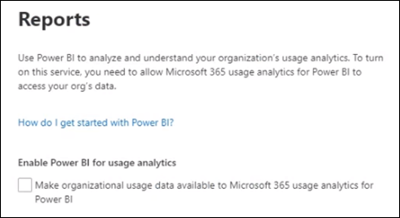
Detta startar en process för att göra organisationens data tillgängliga för den här rapporten, och du ser ett meddelande om att Vi förbereder dina data för Användningsanalys i Microsoft 365. Den här processen kan ta 24 timmar att slutföra.
När organisationens data är klara visas ett meddelande om att dina data nu är tillgängliga och anger ditt klientorganisations-ID-nummer när sidan uppdateras. Du måste använda klientorganisations-ID:t i ett senare steg när du försöker ansluta till dina klientdata.
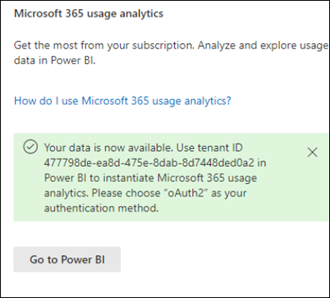
Viktigt
När dina data är tillgängliga ska du inte välja Gå till Power BI, vilket tar dig till Power BI Marketplace. Mallappen för den här rapporten som krävs av GCC-klienter är inte tillgänglig på Power BI Marketplace.
Steg 2: Ladda ned Power BI-mallen, anslut till dina data och publicera rapporten
Microsoft 365 GCC-användare kan ladda ned och använda rapportmallfilen för Microsoft 365 Usage Analytics för att ansluta till sina data. Du skulle behöva Power BI Desktop för att öppna och använda mallfilen.
Obs!
För närvarande är en mallapp för Microsoft 365 Usage Analytics-rapporten inte tillgänglig för GCC-klienter på Power BI Marketplace.
När du har laddat ned Power BI-mallen öppnar du den med hjälp av Power BI Desktop.
När du uppmanas att ange ett TenantID anger du det klientorganisations-ID som du fick när du förberedde organisationens data för den här rapporten i steg 1. Välj sedan Läs in. Det kan ta flera minuter innan dina data läses in.
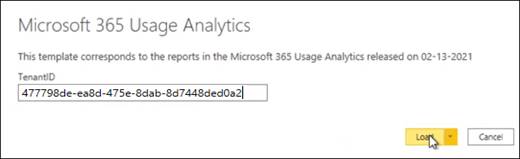
När inläsningen är klar visas rapporten och du ser en sammanfattning av dina data.
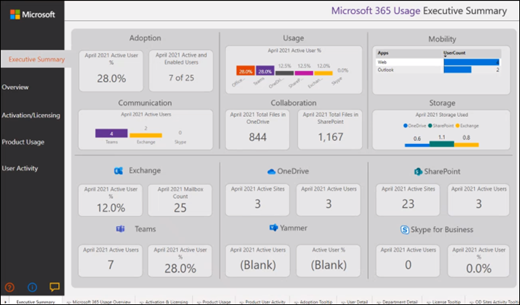
Spara ändringarna i rapporten.
Välj Publicera på Power BI Desktop-menyn för att publicera rapporten till Power BI Online-tjänsten där den kan visas. Detta kräver antingen en Power BI Pro licens eller Power BI Premium kapacitet. Som en del av publiceringsprocessen måste du välja ett mål för publicering till en tillgänglig arbetsyta i Power BI Online-tjänsten.
Relaterat innehåll
Om användningsanalys
Hämta den senaste versionen av användningsanalys
Navigera och använda rapporterna i Microsoft 365-användningsanalys
Feedback
Kommer snart: Under hela 2024 kommer vi att fasa ut GitHub-problem som feedbackmekanism för innehåll och ersätta det med ett nytt feedbacksystem. Mer information finns i: https://aka.ms/ContentUserFeedback.
Skicka och visa feedback för